Solid Edge軟件為適應(yīng)不同層次用戶的需要,提供了各種靈活快捷的附加工具,只要充分靈活地利用這些工具,就能夠提高工作效率。本文主要探討了如何利用這些常用的附加工具,希望可以給使用Solid Edge軟件的設(shè)計(jì)人員提供一些參考。 Solid Edge是常用的模具零件造型的軟件之一,以其簡單易學(xué)、造型方便等特點(diǎn)贏得了廣大用戶,如果能夠充分利用Solid Edge提供的各種附加工具,就能極大的提高工作效率。本文主要探討了如何利用常用的附加工具來提高繪圖效率,如計(jì)算零件和組件的物理特性、利用傳感器功能定義和跟蹤零件與裝配件的設(shè)計(jì)參數(shù)、更新文件之間的鏈接、創(chuàng)建方程式使變量與尺寸相關(guān)以及通過簡單的宏或更復(fù)雜的編程自定義Solid Edge等。
一、計(jì)算零件和組件的物理特性
Solid Edge的物理特性功能可以計(jì)算零件、組件和焊接件的體積、質(zhì)量、體積中心、質(zhì)心、表面積、基本軸方向、質(zhì)量轉(zhuǎn)動(dòng)慣量以及旋轉(zhuǎn)半徑等物理特性。
計(jì)算零件的物理特性的步驟如下(密度必須是正值)。
(1)在“檢查”菜單上,單擊“物理特性”,出現(xiàn)“物理特性”對(duì)話框,如圖1所示。

圖1 “物理特性”對(duì)話框
(2)在“物理特性”對(duì)話框中,輸入所需的密度值。
(3)在“物理特性”對(duì)話框上,單擊“更新”按鈕。
“物理特性”命令將符號(hào)放置在零件或組件上,以顯示質(zhì)心位置、體積中心位置和基本軸方向,可以使用“物理特性”對(duì)話框來顯示和隱藏這些符號(hào),如圖2所示。
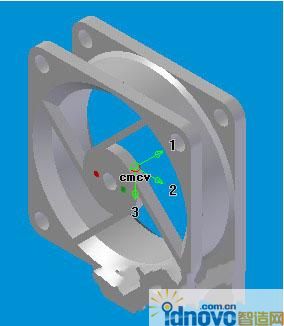
圖2 顯示質(zhì)心位置、體積中心位置和基本軸方向
二、利用傳感器功能定義和跟蹤零件與裝配件的設(shè)計(jì)參數(shù)
在構(gòu)造零件和裝配件時(shí),經(jīng)常需要跟蹤關(guān)鍵的設(shè)計(jì)參數(shù)。例如在設(shè)計(jì)用于遮蓋旋轉(zhuǎn)零件的防護(hù)罩或遮蓋物時(shí),必須保留足夠的距離以便進(jìn)行維護(hù)與操作,這時(shí)可以使用“資源查找器”工具中的“傳感器”選項(xiàng)卡定義和跟蹤零件與裝配件的設(shè)計(jì)參數(shù)。
Solid Edge零件環(huán)境中允許定義的傳感器包括最小距離傳感器、一般變量傳感器、表面面積傳感器和自定義傳感器,如圖3所示。
![]()
圖3 Solid Edge零件環(huán)境中允許定義的傳感器類型
盡管傳感器有不同的類型,但基本步驟卻是相同的,創(chuàng)建傳感器的步驟如下:
(1)單擊主工具欄上的“資源查找器”按鈕;
(2)在“傳感器”選項(xiàng)卡上(也叫“測量”選項(xiàng)卡)指定需要的傳感器類型;
(3)定義需要在設(shè)計(jì)中跟蹤的對(duì)象;
(4)定義傳感器的操作限制。
下面以最小距離傳感器為例,講解如何應(yīng)用傳感器。最小距離傳感器用來跟蹤任意兩個(gè)元素之間的最小距離,例如,可以跟蹤裝配件中的兩個(gè)零件面之間的最小距離,定義最小距離傳感器就像使用“最小距離”命令測量兩個(gè)元素之間的最小距離一樣。
最小距離傳感器的創(chuàng)建步驟如下:
(1)單擊主工具欄上的“資源查找器”按鈕;
(2)在“傳感器”選項(xiàng)卡上,單擊“最小距離傳感器”按鈕;
(3)在應(yīng)用程序窗口中,選擇測量起始元素;
(4)在應(yīng)用程序窗口中,選擇測量終止元素;
(5)在“最小距離”條形工具欄上,單擊“關(guān)閉”按鈕;
(6)在“傳感器參數(shù)”對(duì)話框中定義傳感器參數(shù),然后單擊“確定”,傳感器便顯示在“資源查找器”工具的“傳感器”選項(xiàng)卡上,如圖4所示。

圖4 “傳感器參數(shù)”對(duì)話框
三、更新文件之間的鏈接
Solid Edge允許靈活地決定何時(shí)在文檔中反映更改。當(dāng)用戶更改設(shè)計(jì)時(shí),可以立即自動(dòng)更新“零件”和“鈑金”環(huán)境中的主動(dòng)尺寸、“裝配件”環(huán)境中的裝配件關(guān)系等類型的信息,也可以將更新推遲。
操作方式:工具菜單 更新 自動(dòng)更新。
“自動(dòng)更新”命令確定如何進(jìn)行更新。當(dāng)設(shè)置此命令后,命令名旁邊會(huì)顯示一個(gè)對(duì)勾,在這種狀態(tài)下,此命令自動(dòng)更新活動(dòng)環(huán)境內(nèi)的信息。例如,可以編輯主動(dòng)尺寸的值以更改特征的大小或形狀,并且該更改會(huì)立即得到應(yīng)用。
想要進(jìn)行若干項(xiàng)更改時(shí),可以通過取消“自動(dòng)更新”以節(jié)省時(shí)間,當(dāng)“自動(dòng)更新”命令被取消時(shí),Solid Edge將更新推遲,直到選擇“更新關(guān)系”命令或重新設(shè)置“自動(dòng)更新”為止。
也可進(jìn)行多個(gè)環(huán)境的更新,在裝配件的上下文中編輯零件時(shí),裝配件不會(huì)自動(dòng)更新。例如,當(dāng)“自動(dòng)更新”命令處于打開狀態(tài)時(shí),可以在裝配件中原位激活零件并在 “零件”環(huán)境中更改它的大小和形狀。在選擇“文件”菜單中的“更新全部鏈接”命令之前,裝配件中因?yàn)橛脩粢堰M(jìn)行更改而應(yīng)該重新定位的所有零件都不會(huì)更新它們的位置。如果使用“關(guān)閉并返回”命令關(guān)閉零件文檔并返回裝配件,也將更新裝配件。
還可以以人工方式更新文檔,當(dāng)清除了“自動(dòng)更新”時(shí),可以使用“工具”菜單中的“更新關(guān)系”命令更新當(dāng)前環(huán)境中的信息。例如,如果在“零件”環(huán)境中更改零件的主動(dòng)尺寸后,選擇“更新關(guān)系”,則這些更改將反映在“零件”環(huán)境中。當(dāng)清除了“自動(dòng)更新”時(shí),還可以使用“更新全部鏈接”命令同時(shí)更新“零件”和“裝配件”環(huán)境中的信息。
四、創(chuàng)建方程式使變量與尺寸相關(guān)
可以使用“變量表”用電子表格格式定義和編輯一項(xiàng)設(shè)計(jì)尺寸之間的函數(shù)關(guān)系,通過“工具”菜單中的“變量”命令可以訪問“變量表”,變量分為顯示在設(shè)計(jì)中的尺寸和直接在“變量表”中創(chuàng)建的變量兩種類型。尺寸變量直接控制一項(xiàng)設(shè)計(jì)元素,創(chuàng)建的變量不能直接控制設(shè)計(jì),必須將用戶變量設(shè)置為一個(gè)值或一個(gè)數(shù)學(xué)表達(dá)式,就可以利用變量控制尺寸關(guān)系。
例如,pi= 3.14159,可以使用變量控制的尺寸關(guān)系包括:
1.用一個(gè)尺寸驅(qū)動(dòng)另一個(gè)尺寸,即尺寸A=尺寸B;
2.定義變量,即pi=3.14;
3.用公式驅(qū)動(dòng)尺寸,即尺寸A=pi 3.5;
4.用公式和一個(gè)尺寸驅(qū)動(dòng)另一個(gè)尺寸,即尺寸A=pi 尺寸B;
5.使用包括函數(shù)的公式驅(qū)動(dòng)尺寸,即尺寸A =尺寸B+cos(尺寸 C);
6.通過使用“粘貼鏈接”命令,將一個(gè)值從電子表格(如Excel 文檔)復(fù)制到“變量表”中,利用電子表格中的數(shù)值驅(qū)動(dòng)尺寸,也可以使用任何鏈接或嵌入對(duì)象的電子表格軟件。
還可以在公式中使用Visual Basic函數(shù)或子例程。可以在變量表中使用的三角函數(shù)變量總是假定函數(shù)輸入值是以弧度為單位,返回的結(jié)果也是以弧度(而非度數(shù))為單位的,例如,函數(shù)如果是sin(x)=y,那么其中的x和y總是以弧度為單位的。
五、通過簡單的宏或更復(fù)雜的編程自定義Solid Edge
Solid Edge的自定義功能可以提高工作效率,自定義Solid Edge可通過下列方法:
1.創(chuàng)建新的工具欄,使其包含頻繁使用的命令;
2.對(duì)現(xiàn)有工具欄添加或刪除命令;
3.創(chuàng)建新的鍵盤快捷鍵;
4.更改或刪除缺省鍵盤快捷鍵;
5.使用宏提高例行任務(wù)的處理速度;
6.創(chuàng)建用戶定義模板,模板包含頻繁創(chuàng)建的文檔的屬性。
可以使用“視圖”菜單中的“工具欄”命令,創(chuàng)建包含最常用的按鈕的自定義工具欄。例如,可以創(chuàng)建一個(gè)工具欄,使其包含創(chuàng)建特定類型的文檔所需的按鈕,也可以將自定義工具欄恢復(fù)為原始狀態(tài)。
可以使用“視圖”菜單中的“工具欄”命令,創(chuàng)建用于激活在Visual Basic或其他OLE 感知編程應(yīng)用程序中創(chuàng)建的程序的自定義工具欄。Solid Edge附帶交付了一個(gè)類型庫,包含可與產(chǎn)品配合使用的所有對(duì)象、屬性和方法,可使用Visual Basic的類型庫瀏覽器或OLE感知編程應(yīng)用程序的瀏覽器查看此類型庫,Solid Edge還附帶交付了大量的編程幫助以及實(shí)際案例。
VBA(在Excel中)、Visual C++ Delphi以及Visual Basic等都是 OLE 感知編程應(yīng)用程序,還可以使用Visual Basic應(yīng)用程序通過DDE(動(dòng)態(tài)數(shù)據(jù)交換)與Solid Edge通信。
六、結(jié)束語
Solid Edge軟件為適應(yīng)不同層次用戶的需要,提供了各種靈活快捷的附加工具,本文只是提供了一些常用的附加工具,只要充分靈活地利用這些工具,就能夠提高工作效率。
相關(guān)文章
- 2021-09-08BIM技術(shù)叢書Revit軟件應(yīng)用系列Autodesk Revit族詳解 [
- 2021-09-08全國專業(yè)技術(shù)人員計(jì)算機(jī)應(yīng)用能力考試用書 AutoCAD2004
- 2021-09-08EXCEL在工作中的應(yīng)用 制表、數(shù)據(jù)處理及宏應(yīng)用PDF下載
- 2021-08-30從零開始AutoCAD 2014中文版機(jī)械制圖基礎(chǔ)培訓(xùn)教程 [李
- 2021-08-30從零開始AutoCAD 2014中文版建筑制圖基礎(chǔ)培訓(xùn)教程 [朱
- 2021-08-30電氣CAD實(shí)例教程AutoCAD 2010中文版 [左昉 等編著] 20
- 2021-08-30電影風(fēng)暴2:Maya影像實(shí)拍與三維合成攻略PDF下載
- 2021-08-30高等院校藝術(shù)設(shè)計(jì)案例教程中文版AutoCAD 建筑設(shè)計(jì)案例
- 2021-08-29環(huán)境藝術(shù)制圖AutoCAD [徐幼光 編著] 2013年P(guān)DF下載
- 2021-08-29機(jī)械A(chǔ)utoCAD 項(xiàng)目教程 第3版 [繆希偉 主編] 2012年P(guān)DF